win10镜像gho文件
(win10镜像gho文件下载)
随着性能的稳定与兼容性越来越强,很多用户打算给电脑安装win10系统,那么ghost版win10系统如何安装呢?下面笔者教你ghost版Win10系统的安装教程。
一、安装准备:
1、支持UEFI启动的电脑,8G容量U盘
2、下载ghost win10系统镜像
3、uefi启动u盘制作方法
二、操作步骤:
制作好uefi启动U盘之后,将ghost win10 64位系统iso镜像直接复制到U盘gho目录下
在支持uefi电脑上插入U盘,启动之后不停按F12或F11或Esc等快捷键,不同电脑启动键不同,在弹出的启动项选择框中,选择识别到的U盘选项,如果有带UEFI的启动项,要选择uefi的项,回车从uefi引导

由于制作方式不同,有些uefi pe启动盘会直接进入pe系统,有些会先显示这个主界面,选择【02】回车运行win8PEx64a
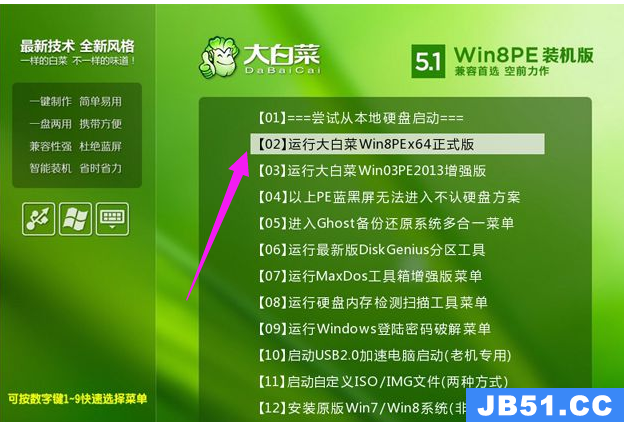
进入pe系统之后,双击桌面上的【DG分区工具】,右键选择硬盘,点击【快速分区】

分区表类型选择【GUID】,也就是GPT,然后设置分区数目,设置系统盘的大小,建议50G以上,固态硬盘还需勾选【对齐分区到此扇区】,数字默认即可,确定

之后执行硬盘分区以及格式化过程,分区之后如图所示,gpt分区表会有ESP、MSR两个额外分区

接着双击打开【大白菜PE一键装机】,GHO WIM ISO映像路径选择win10 x64 iso文件,然后点击下拉框,工具会自动提取win10.gho文件,选择win10.gho文件
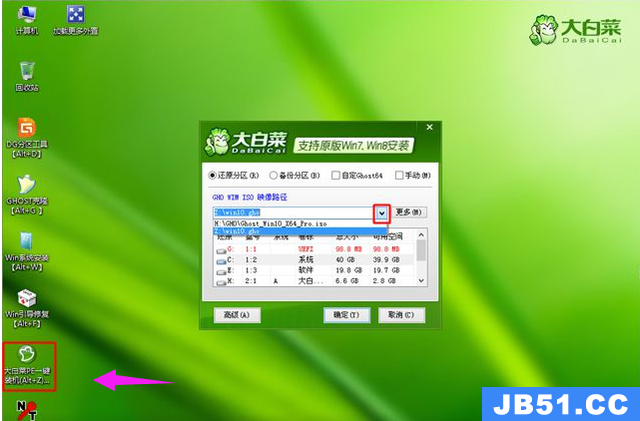
接着选择【还原分区】,选择系统安装位置,一般是C盘,如果不是C盘,根据卷标【系统】或硬盘大小来选择,点击确定
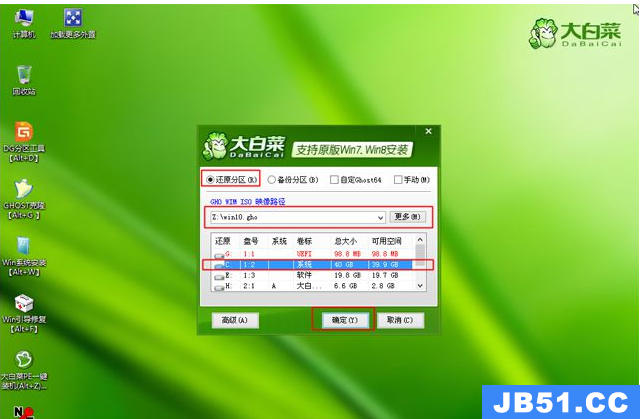
弹出这个对话框,勾选完成后重启、引导修复这些选项,点击是
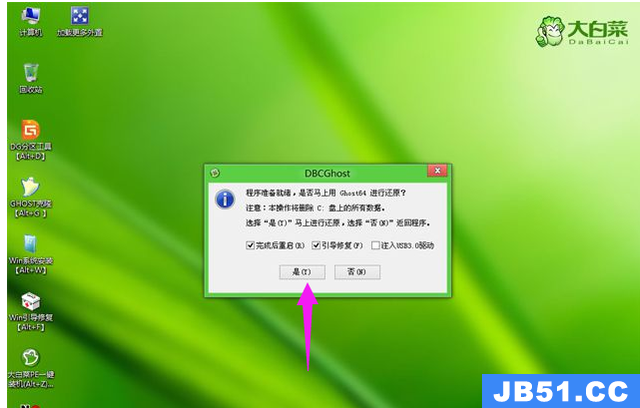
转到这个界面,执行ghost win10系统安装到C盘的过程,等待进度条执行完成
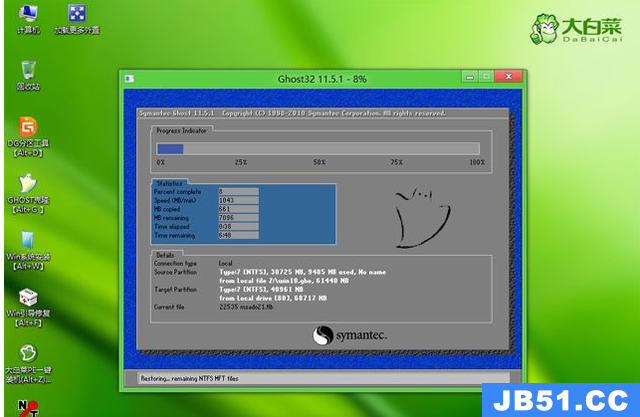
操作完成后,会提示电脑即将重启,默认是10秒后自动重启,或者点击是重启

此时拔出U盘,不拔除也可以,会自动进入这个界面,继续执行ghost win10系统组件安装和配置过程

整个安装过程需要5-10分钟,在启动进入win10桌面之后,gpt分区就装上ghostwin10了
了解更多:http://www.xiaobaixitong.com/
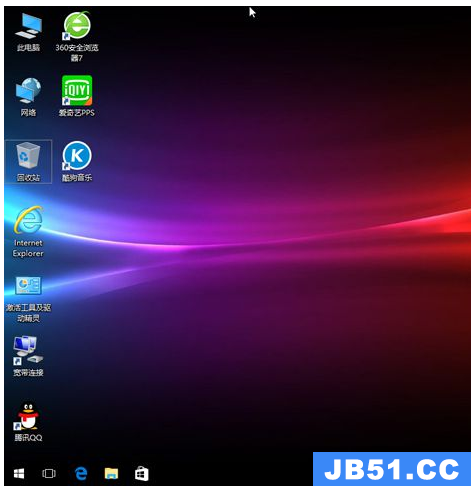
以上就是ghost版Win10系统的安装教程介绍了,有需要的用户,可参照以上的方法进行操作。
这是水淼·帝国CMS站群文章更新器的试用版本更新的文章,故有此标记(2024-02-17 08:51:24)
版权声明:本文内容由互联网用户自发贡献,该文观点与技术仅代表作者本人。本站仅提供信息存储空间服务,不拥有所有权,不承担相关法律责任。如发现本站有涉嫌侵权/违法违规的内容, 请发送邮件至 dio@foxmail.com 举报,一经查实,本站将立刻删除。

